
在記憶體介質中儲存文件
請遵循下列程序將掃描文件轉換為電腦普遍支援的檔案格式,以儲存在記憶體介質中。需要將檔案移動到未連線到網路的電腦時,此方法十分方便。
 |
如果沒有可用空間,您無法在記憶體媒體中儲存文件。 |
1
放置原稿。放置文件
2
按下 <掃描後儲存>。<首頁> 畫面
如果 <連線記憶介質時選擇選項> 設為 <開啟>,只要插入記憶體介質,就會顯示 <掃描並儲存至記憶介質> 的捷徑。按下 <掃描並儲存至記憶介質> 並繼續步驟 4。<連線記憶介質時選擇選項> 插入記憶體介質
3
按 <記憶介質>。
4
選擇要使用的記憶體介質。
有關畫面上項目的資訊以及如何使用這些項目的說明,請參閱使用記憶體介質中的檔案和資料夾。
5
顯示儲存位置,然後按 <掃描>。
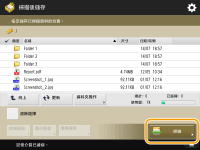
6
根據需求指定掃描設定。
有關掃描設定,請參閱儲存掃描的設定畫面和操作。
7
按下  (啟動)。
(啟動)。
 (啟動)。
(啟動)。原稿已掃描並儲存為檔案。
若要取消掃描,請按 <取消> 或  (停止)
(停止)  <是>。
<是>。
 (停止)
(停止)  <是>。
<是>。 顯示 <按[啟動]鍵掃描下一份原稿。> 時
顯示 <按[啟動]鍵掃描下一份原稿。> 時
放置下一份要掃描的原稿,然後按  (啟動)。所有原稿掃描完成後,按 <開始儲存> 以儲存檔案。
(啟動)。所有原稿掃描完成後,按 <開始儲存> 以儲存檔案。
 (啟動)。所有原稿掃描完成後,按 <開始儲存> 以儲存檔案。
(啟動)。所有原稿掃描完成後,按 <開始儲存> 以儲存檔案。
若要查看儲存結果,請按  (狀態確認/取消)
(狀態確認/取消)  <儲存>
<儲存>  <工作日誌>。如果顯示 <錯誤>,則檔案並未成功儲存。請再次嘗試操作。
<工作日誌>。如果顯示 <錯誤>,則檔案並未成功儲存。請再次嘗試操作。
 (狀態確認/取消)
(狀態確認/取消)  <儲存>
<儲存>  <工作日誌>。如果顯示 <錯誤>,則檔案並未成功儲存。請再次嘗試操作。
<工作日誌>。如果顯示 <錯誤>,則檔案並未成功儲存。請再次嘗試操作。